每次打開奇緣的部落格網頁時,有可愛的朋友注意到,在瀏覽器顯示的網址列前端有一個迷你的小相機圖示,而發出了疑問。這就是常見的「Favicon Icon」(網址列圖示)。
仔細一看,坐在飛機座椅、繫好安全帶的Paddington Bear,手中的登機證是奇緣從瀏覽器存取「我的最愛」網頁中隨選的畫面。發現第一個小相機是奇緣的部落格,第二個藍色對話框是痞客邦(Pixnet)所有部落格統一的圖示,第三個無字代表無名小站,還有Facebook、Flickr、aNobii……等圖示,一眼就能清楚的辨認。若是沒有特別設定的網頁,會像最後一個網站僅顯示虛擬的方框。
其實,Favicon對Pixnet的部落格而言,是簡單的設定。加入一句語法或是後台可以設定,就能讓你的部落格有了自己獨有的小記號。
首先,選定你的Favicon(網址列圖示)。因為在網址列前面顯示,圖片需要縮得很小,建議選擇簡單不複雜,縮小也能清楚顯示的圖示。
手邊沒有圖示怎麼辦?在Google輸入關鍵字「Favicon」能找到免費的圖庫或簡單的自製圖示網頁。
而奇緣選定的小相機,來自一個名為「IconArchive」的圖庫,提供許多免費(但不使用在商業方面)的可愛圖示。
方法一:語法使用篇
1.將選定好的圖示上傳到相簿,並複製圖片的網址。
2.圖片網址套入以下語法。
<link rel="SHORTCUT ICON" href="輸入圖示網址">
3.進入部落格後台〉部落格管理「基本/進階設定」
將此段語法放置在「部落格描述」的欄位內,點選「儲存設定」,就能重新整理網頁,欣賞成果:D
方法二:後台設定篇
1.Pixnet還有另一個方便的設定功能,直接進入部落格後台的「帳戶管理」。
2.點選「網域設定」〉「瀏覽器網址列圖示」〉上傳新ICO檔
3.上傳小於10KB的圖示,就完成囉!
奇緣最常且習慣使用的網頁瀏覽器是Firefox,會發現如果使用Windows內建的Internet Explorer(IE)瀏覽器是有可能看不到這些可愛的圖示。
這是奇緣第二篇關於部落格的教學文章,第一篇是會轉換的首頁圖,雖然比較複雜,但每一次點開就是一次的驚奇,回憶起旅行美好的時光。
【系列閱讀】
2009-08-21 [Blog]Banner。隨機播放
 回味美好的旅行─豐富旅憶,燦爛微笑
回味美好的旅行─豐富旅憶,燦爛微笑







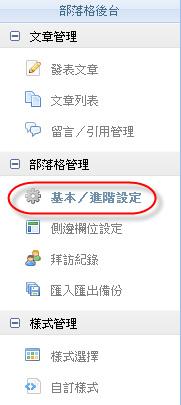
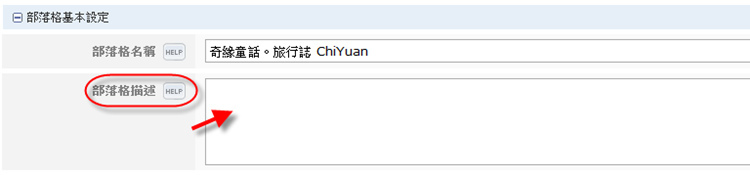

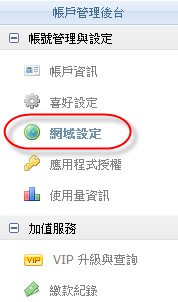

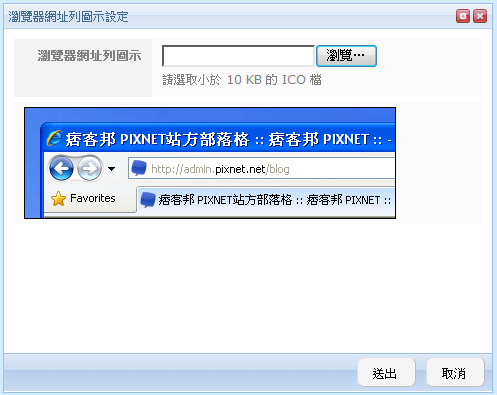



 留言列表
留言列表
